Win10系统如何开启和关闭飞行模式以阻止无线通信
摘要:Win10自带有飞行模式,很多人不知道什么叫飞行模式。我们坐飞机时需要关掉手机,防止无线通信干扰电子设备。Win10的飞行模式就能阻止无线通...
Win10自带有飞行模式,很多人不知道什么叫飞行模式。我们坐飞机时需要关掉手机,防止无线通信干扰电子设备。Win10的飞行模式就能阻止无线通信。Win10飞行模式如何打开和关闭呢?
我们点击win10的“开始”菜单
我们选择“电脑设置”
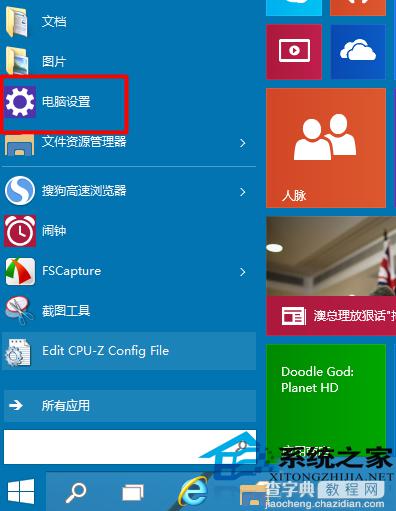
在电脑设置中我们选择“网络”
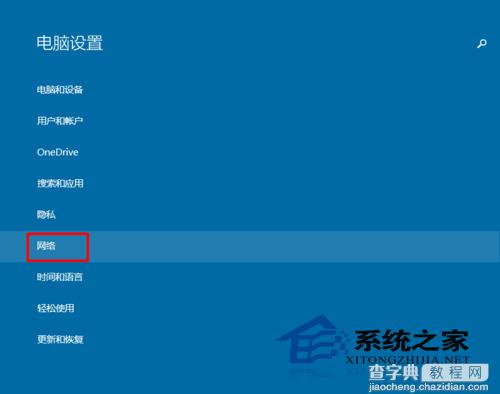
在“网络”中我们选择“飞行模式”
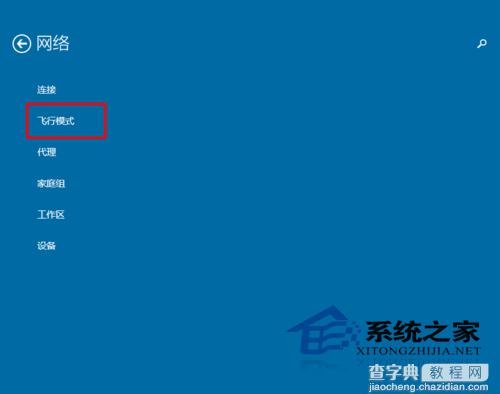
在“飞行模式”中我们可以看到我们的“飞行模式”一般是关闭的。
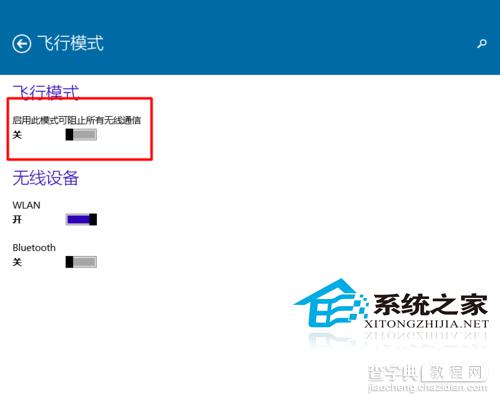
我们可以直接点击打开,就可以打开它了。
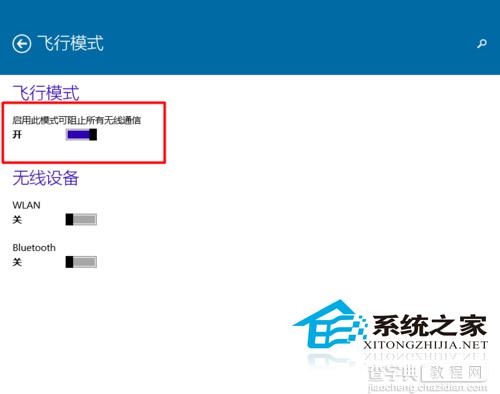
下次坐飞机时,就可以把Win10系统自带的飞行模式开启,打开该模式后,你能清晰地看到所有无线网络类型都禁用了,就可以非常方便地关闭PC的所有无线信号。
【Win10系统如何开启和关闭飞行模式以阻止无线通信】相关文章:
★ 免费升级Win10系统后打不开怎么办 Win10锁屏睡眠睡死解决办法
★ win10无法安装sublime软件总是阻止运行该怎么办?
